Come rimuovere le parentesi in excel (con esempio)
Puoi utilizzare la seguente formula per rimuovere le parentesi dal testo in una cella specifica in Excel:
=SUBSTITUTE(SUBSTITUTE( A2 ,"(", ""), ")", "")
Questa particolare formula rimuove tutte le parentesi dal testo nella cella A2 .
L’esempio seguente mostra come utilizzare questa formula nella pratica.
Esempio: come rimuovere le parentesi in Excel
Supponiamo di avere il seguente set di dati in Excel che contiene informazioni su vari giocatori di basket:
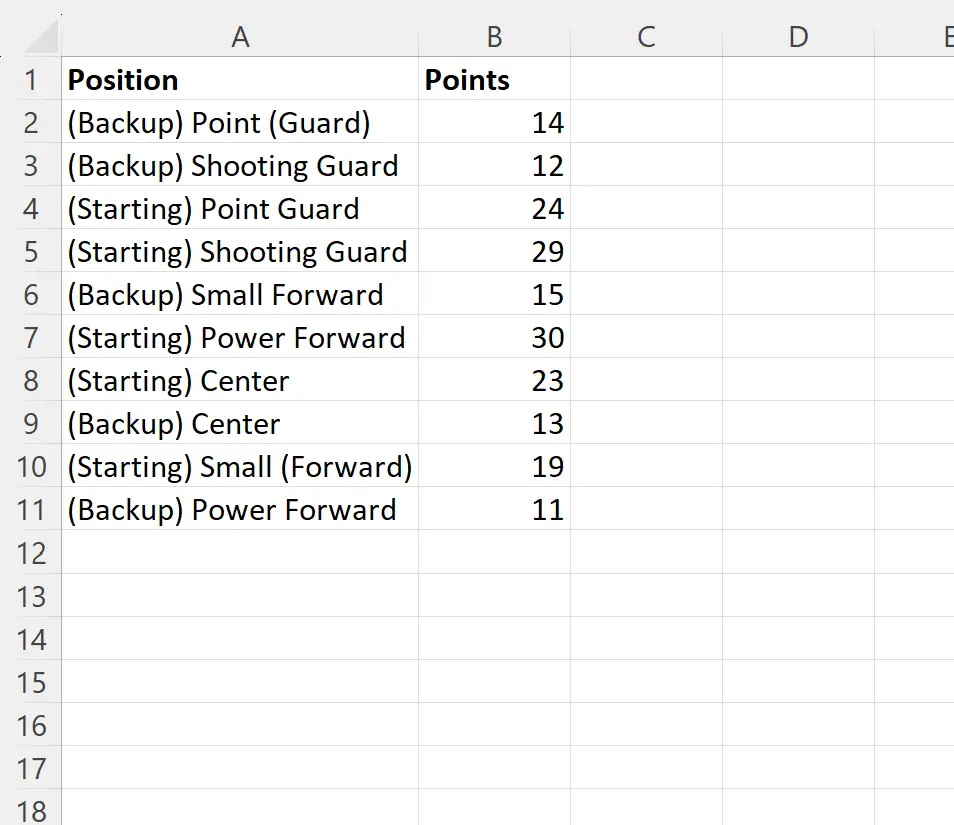
Supponiamo di voler rimuovere tutte le parentesi da ciascuna cella nella colonna Posizione.
Per fare ciò, possiamo digitare la seguente formula nella cella C2 :
=SUBSTITUTE(SUBSTITUTE( A2 ,"(", ""), ")", "")
Possiamo quindi fare clic e trascinare questa formula su ciascuna cella rimanente nella colonna C:
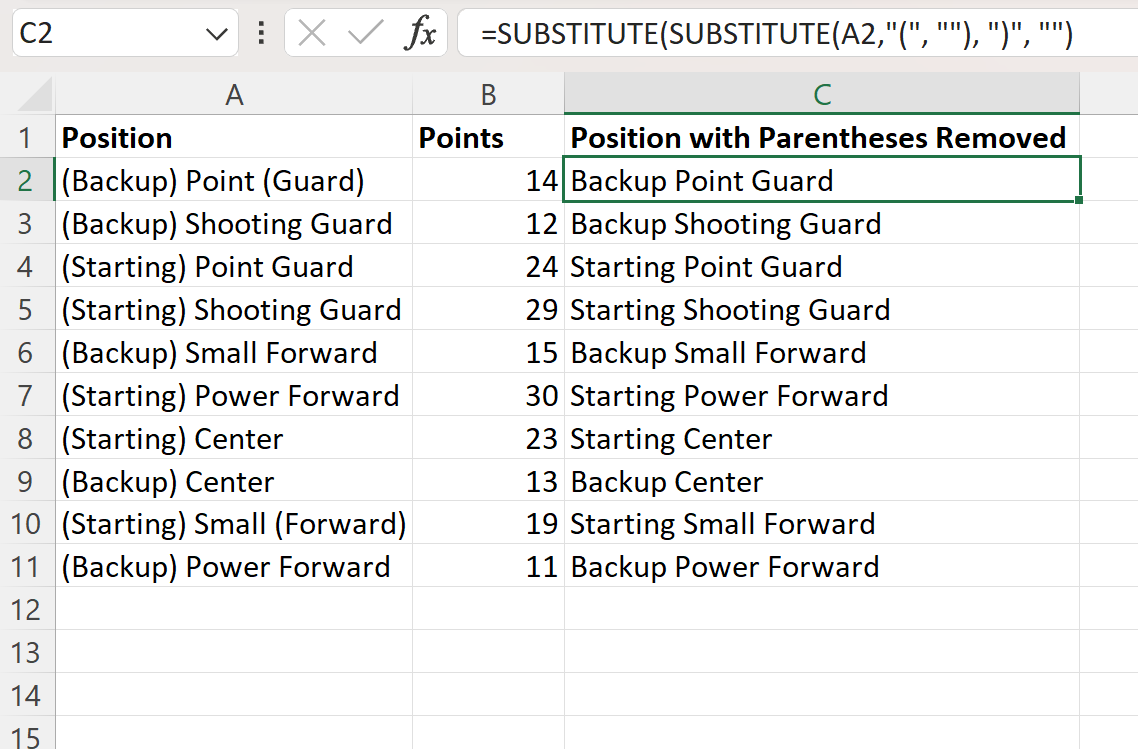
Tieni presente che la colonna C ora visualizza il testo in ciascuna cella corrispondente nella colonna A con le parentesi rimosse.
Come funziona questa formula?
Ricorda la formula che abbiamo usato per rimuovere le parentesi dal testo nella cella A2 :
=SUBSTITUTE(SUBSTITUTE( A2 ,"(", ""), ")", "")
Ecco come funziona questa formula:
La funzione SOSTITUISCI in Excel sostituisce tutte le occorrenze di un modello specifico con un altro modello.
La funzione SOSTITUTO interna nella formula sostituisce tutte le parentesi aperte ( con uno spazio.
Quindi la funzione SUBSTITUTE esterna sostituisce tutte le parentesi chiuse ) con uno spazio.
Il risultato finale è che tutte le parentesi nella cella A2 vengono sostituite con spazi, il che equivale a rimuovere completamente tutte le parentesi.
Risorse addizionali
I seguenti tutorial spiegano come eseguire altre attività comuni in Excel:
Excel: come verificare se la cella contiene testo parziale
Excel: come verificare se la cella contiene testo dell’elenco
Excel: come contare la frequenza del testo